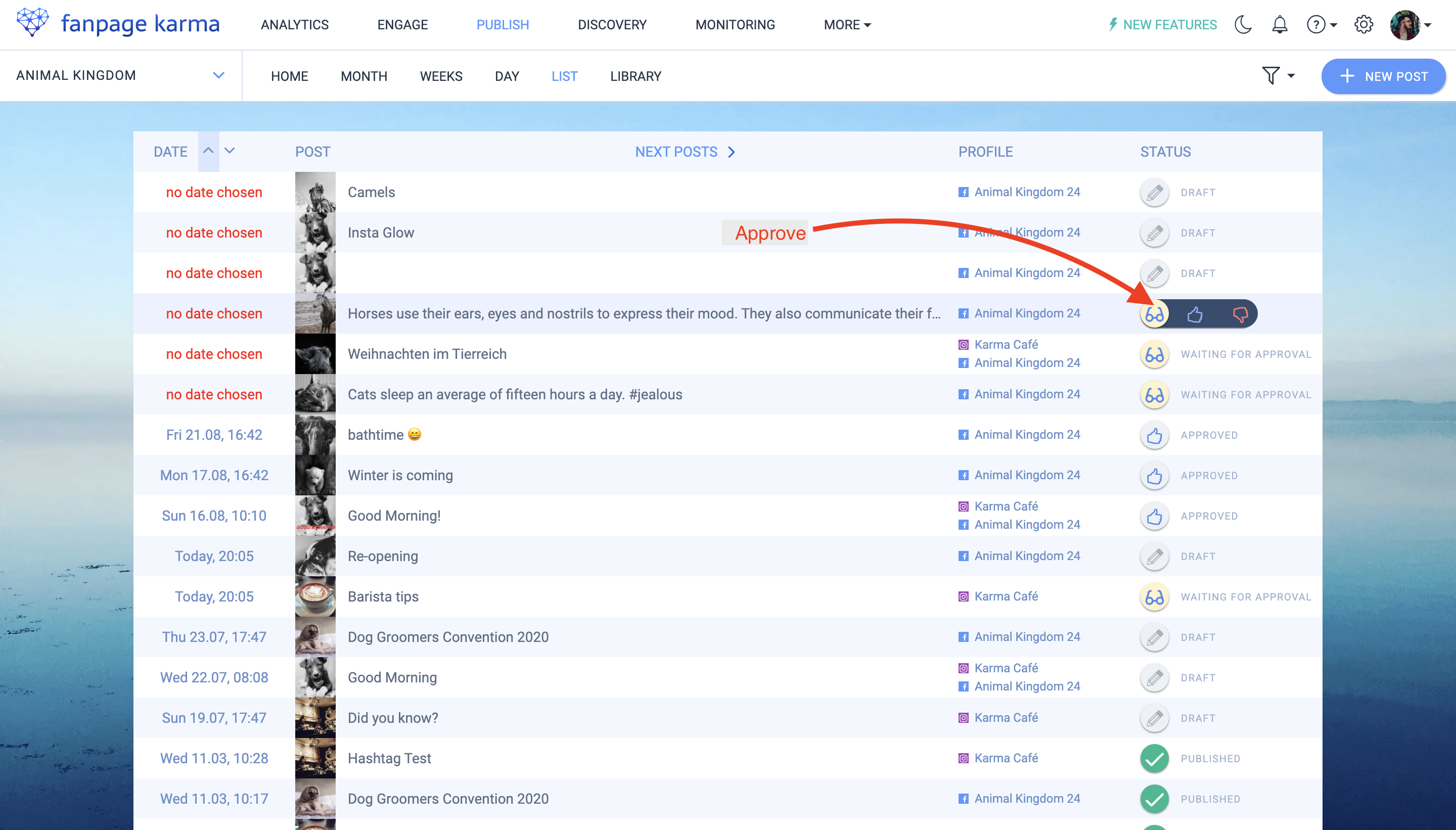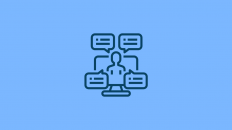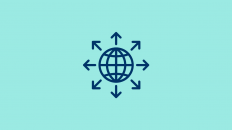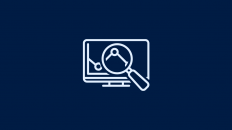¿Publicas constantemente artículos en diferentes canales de redes sociales? ¡Entonces has venido al lugar correcto!
En esta guía aprenderás a editar y programar tus publicaciones con Fanpage Karma, además, te ofrece la posibilidad de ser revisado y aprobado por tu equipo. ¡Empecemos!
(Puedes ampliar las capturas de pantalla al hacer clic sobre ellas)
1. Crear, aprobar y publicar contenido
Para comenzar, encontrarás nuestro editor «Publish» en la interfaz principal. Y allí para crear una nueva publicación, sigue los siguientes pasos:
- Haz clic en el botón «+ Nuevo Post» en la parte superior derecha
- Selecciona los perfiles dónde se publicarán tus posts
- Selecciona una fecha para tu publicación en «Ajustar fecha y hora».
- Introduce el texto para tu contenido
- Selecciona una imagen, video o gif para el post haciendo clic sobre el campo con el signo «+».
- opcional: usa el editor de imágenes para ajustarlas (recortar, filtrar, insertar texto, etc.)
- Repite el proceso para todos los perfiles

Edición de imágenes
¿Tu diseñador gráfico esta demasiado ocupado ahora mismo? No hay problema. Desde el editor de imágenes podrás fácilmente recortar las imágenes en los formatos que correspondan para cada red social, asi como, aplicar filtros o añadir textos y stickers.
- Abre tu post draft
- Añade una imagen
- Abre el editor de imágenes con un clic sobre elpequeño bolígrafo que aparece al pasar el mouse sobre la imagen
- Edita la imagen tantas veces quieras
- Haz clic en «Guardar imagen como nueva copia».
- Finalmente haz clic en «Añadir».

Una vez el draft esté listo, puedes continuar con el proceso de aprobación.
Proceso de aprobación
El proceso de aprobación permitirá que los responsables tomen decisiones sobre los drafts de tus publicaciones. Allí podrán examinarlos y comentarlos , de tal modo que se puedan corregir incoherencias y evitar posts con defectos.
- Haz clic sobre «Proponer»
2. Tu editor recibirá una notificación bajo el icono de la campana en la esquina superior derecha de la barra de navegación. Debe hacer clic en él.
3. Si. por ejemplo, el editor encuentra algún error, él podrá dejar un comentario y hacer clic en el botón rojo «rechazar»
4. Ahora, bajo tu campana aparecerá una notificación de que tu publicación no ha sido aprobada, haz clic sobre él
5. Aplica la retroalimentación
6. Haz clic en «Proponer» nuevamente
7. De está manera, el editor dará clic en «Aprobar»
¡Buen trabajo! Tu post se publicará en el día y a la hora seleccionada.

¿Volando solo?
- Haz clic en «Proponer».
- Cambia a la vista de inicio
- Selecciona el post que se encuentra ahora la columna de «Esperando aprobación».
- Haz clic en «Auto aprobación» y confirma
- Ahora tu post se publicará automaticamente el día y a la hora seleccionada.
Consejo: En la ventana principal de Publish tienes una visión general del estado de tus publicaciones. Allí encuentras una columna asignada para: tus drafts, publicaciones esperando a ser aprobadas, las aprobadas y las que fueron rechazdas. También tienes la opción de ver tu calendario día a día, semanal o mensual para obtener una visión cronológica de tus ediciones.
Consejo: Desde la pestaña lista tendrás la posibilidad de encontrar tus publicaciones en un vistazo. Desde aquí directamente podrás aprobar o rechazar tus post sin tener que abrirlos por separado. ¡Esto te ahorrará tiempo valioso!
2. Encontrar los hashtags más usados
Dado que los hashtags hacen parte en cada publicación de Instagram, aquí también encontrarás nuestro compositor de hashtags. Desde allí puedes insertar los hashtags que están de moda para tu correspondiente nicho a la velocidad de la luz.
- Haz clic sobre el icono del hashtag que encuentra debajo de la imagen de tu post
- Elige un hashtag que se ajuste a tu nicho
- Selecciona los hashtags de la lista de sugerencias que ahora aperecen con un clic o …
- Haz clic en «Seleccionar hashtags automáticamente» y así seleccionar los 30 hashtags más relevantes automáticamente
- Haz clic en «Añadir».
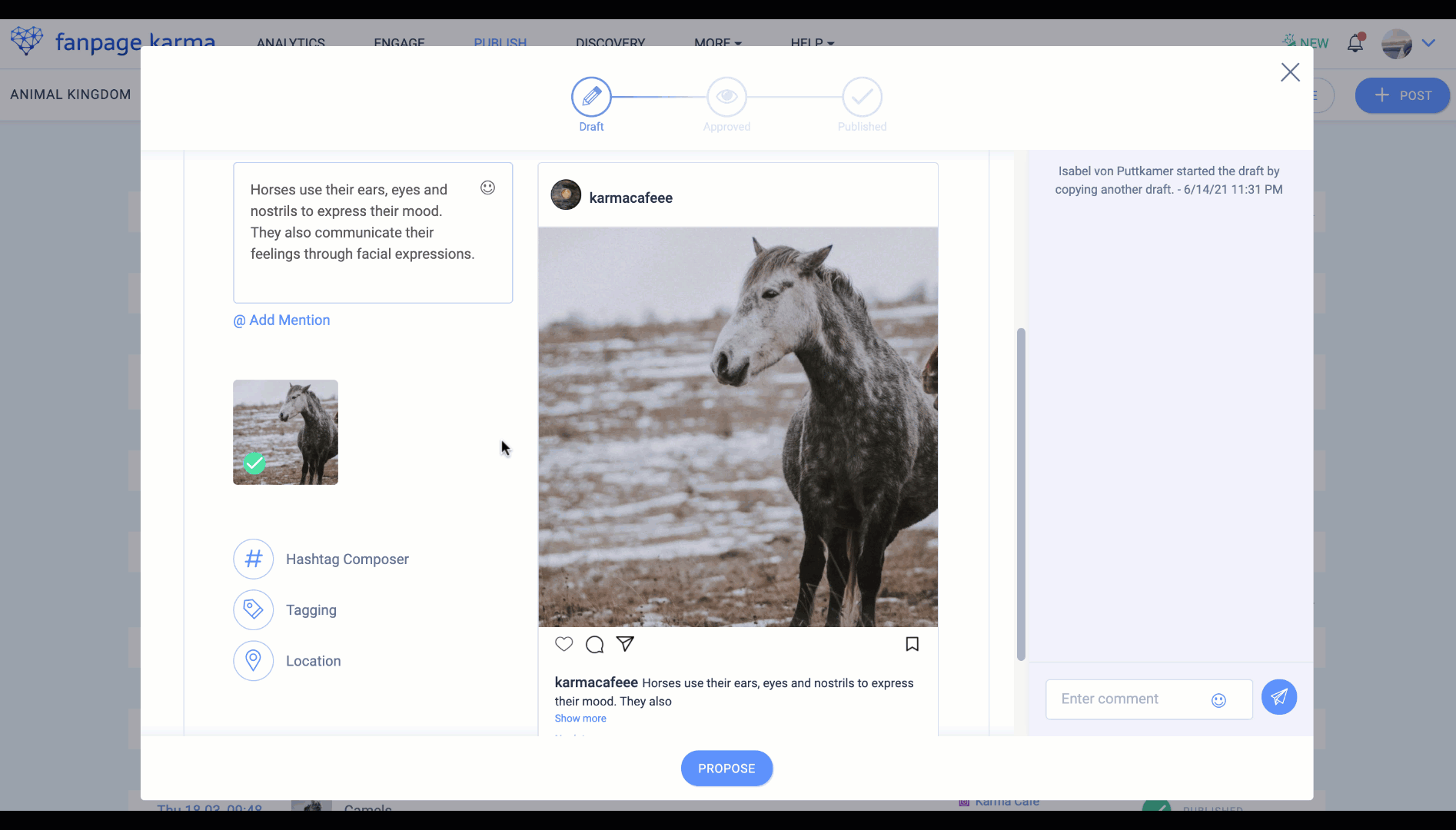
Los hashtags ahora aparecerán a el final del texto de tu publicación.
3. Obtención de retroalimentación de externos
Si también quieres intercambiar opiniones con personas que no usan la herramienta, definitivamente la función de retroalimentación será la solución.
Asumamos que el responsable de tomar la última decisión para hacer la debida aprobación no es usuario de Fanpage Karma y por lo tanto no puede acceder a los drafts de tus publicaciones. Usando la función de retroalimentación, puedes enviarle una vista previa de tu publicación y él puede darte su aprobación o dejar otros comentarios. Hazlo de la siguiente manera:
- Abrir el draft de tu post
2. Haz clic en «obtener feedback»
3. Introduce los datos de tu consultor, formula tu pregunta y haz clic en «Enviar» (la pregunta aparecerá como un comentario en el draft)
4. El consultor recibirá un e-mail con un enlace de la publicación
5. El consultor puede ahora revisar tu publicación, escribir y enviar una respuesta a tu pregunta
Recibirás una notificación desde la campana y su respuesta aparecerá como un comentario en el draft.
Ahora que estás informado y podrás aplicar el feedback de tu consultor.
¡Es tu turno!
Haz aprendido cómo tú y tu equipo mano a mano pueden editar y publicar. Es el momento de trabajar en tu calendario editorial, ¡Adelante!
¿Tienes alguna pregunta? ¡Solo escríbenos a service@fanpagekarma.com!